VS2010关于程序打包与部署的一些问题
来源:互联网 发布:韩语翻译软件 编辑:程序博客网 时间:2024/05/17 07:48
首先打开已经完成的工程,如图:
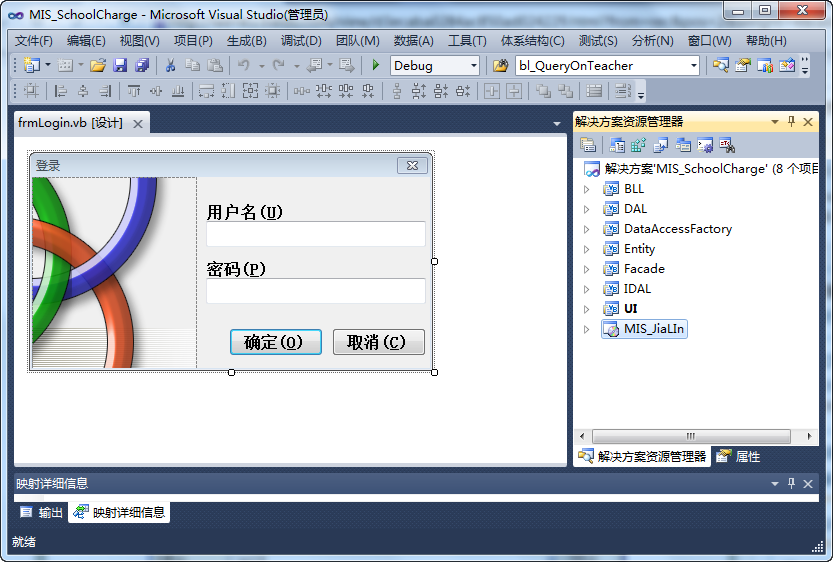
下面开始制作安装程序包。
第一步:[文件]——[添加]——[新建项目]——安装和部署——Visual Studio Installers。
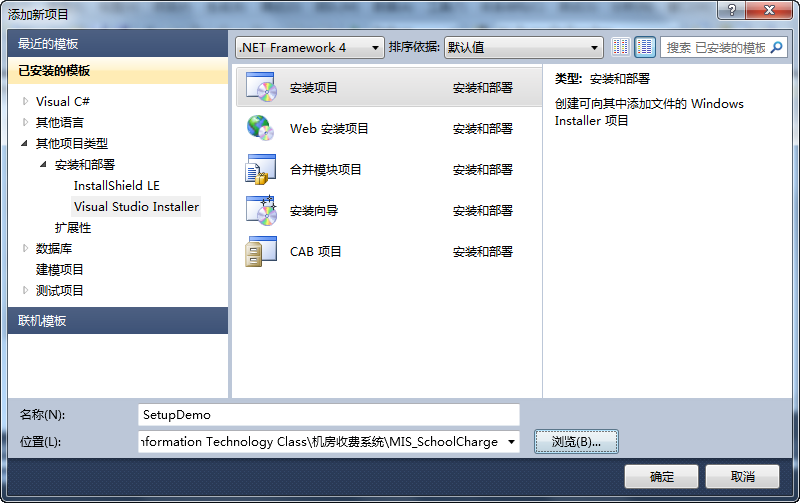
名称——可以自己根据要求修改。
位置——是指你要制作的安装文件存放在什么目录内,可以根据需要修改,笔者一般是把它放在本工程的同一个目录内。打包完成后,可以在此目录下找到安装程序。
确定后,看到解决方案资源管理器中增加了SetupDemo方案。当然名字仍然可以修改。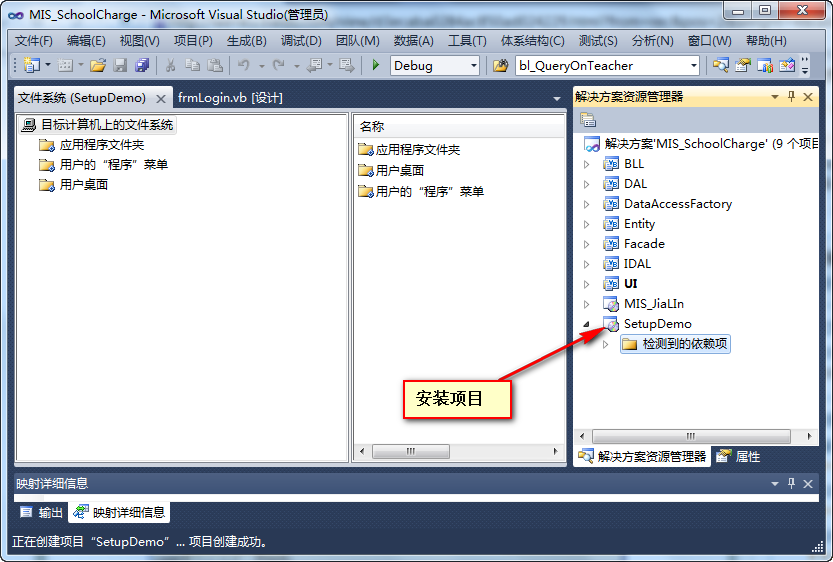
第二步、开始制作安装包。
安装向导完成后即可进入项目文件夹:直接点右键选择添加—>项目输出
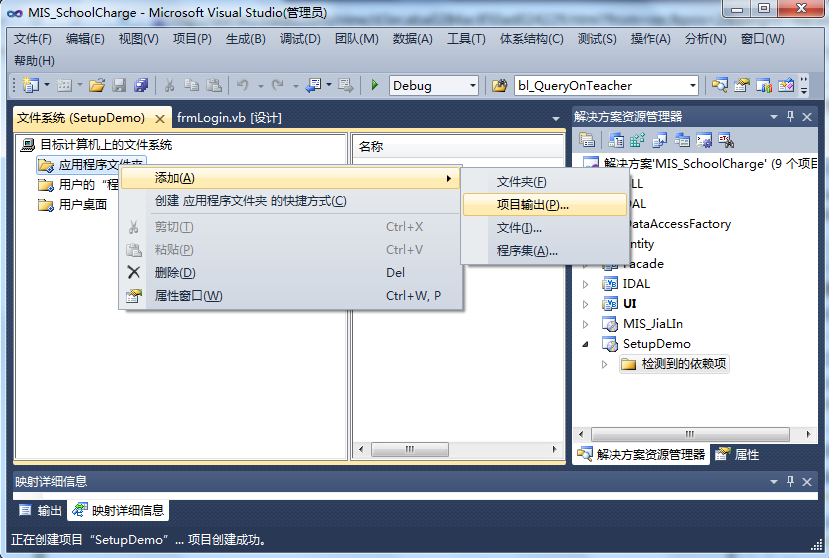
选择主输出之后点击确定。
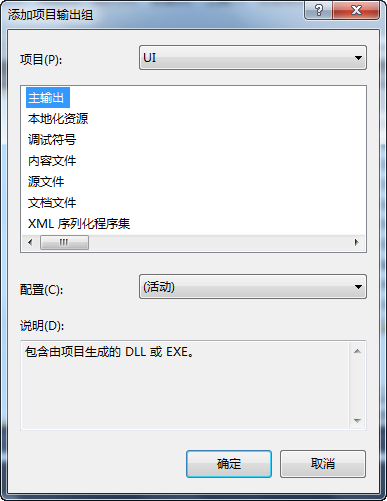
添加卸载程序
即在添加你的应用程序项目的时候,多添加一个msiexec.exe进去,
这个文件在c:\windows\system32文件夹下
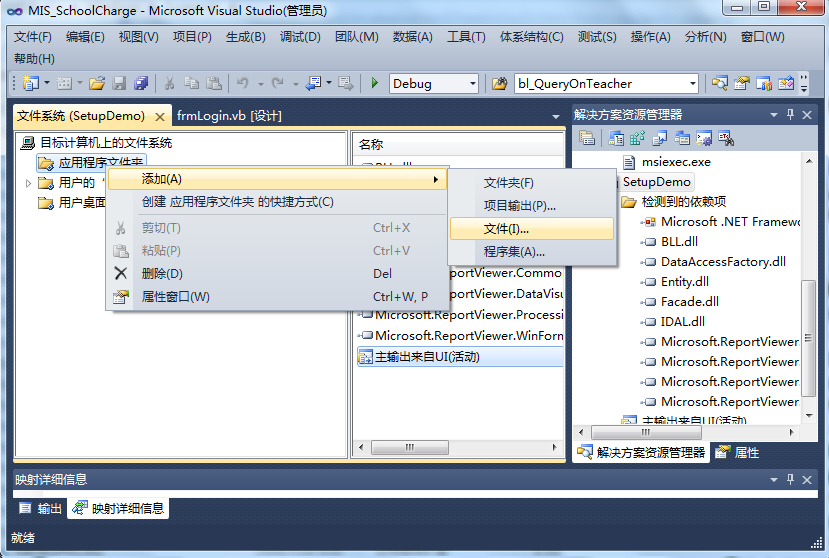
卸载程序的位置
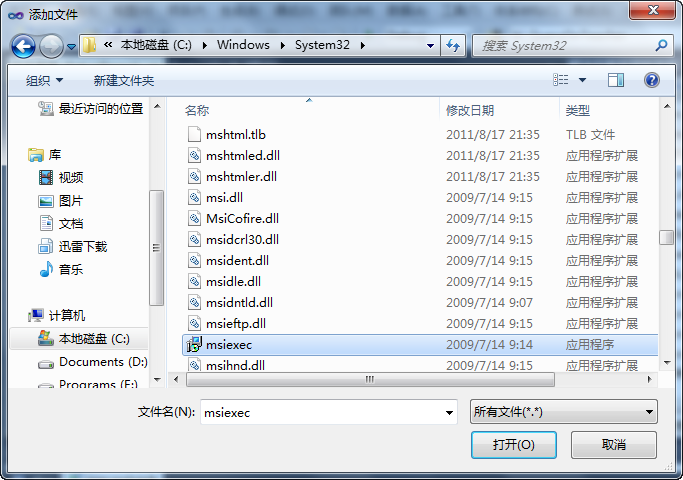
创建快捷方式
然后右击你的可执行文件,创建快捷方式,
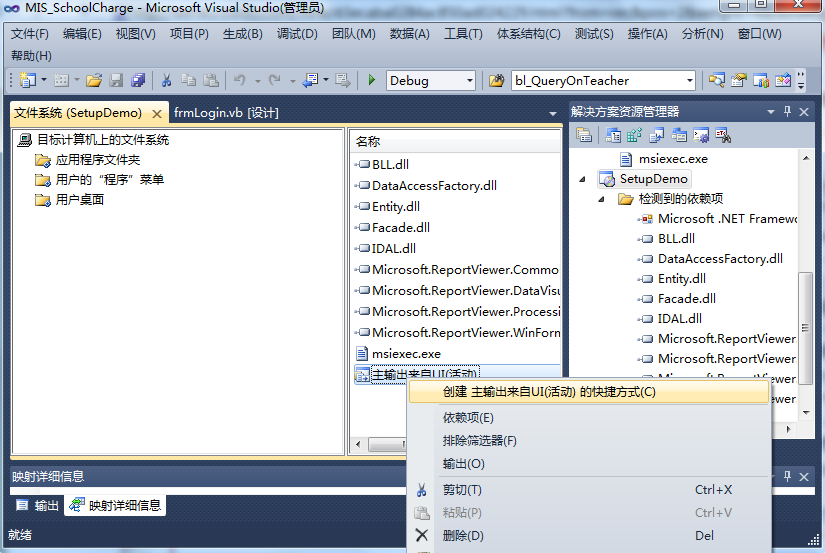
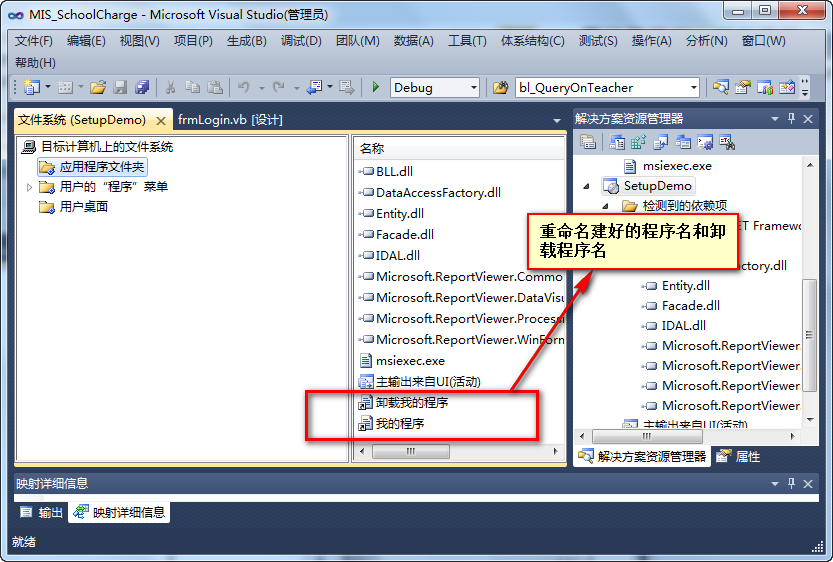
如果想在开始程序中单独创建文件夹,你就应当在“用户的‘程序’菜单”中建立文件夹并为它起个名子,并把快捷方式放到这个文件夹中。
然后把快捷方式分别剪切或复制到左边的"用户的'程序'菜单"和"用户桌面"中.
这样安装程序安装完成后会在"开始->所有程序"和"桌面"上生成程序的快捷方式.
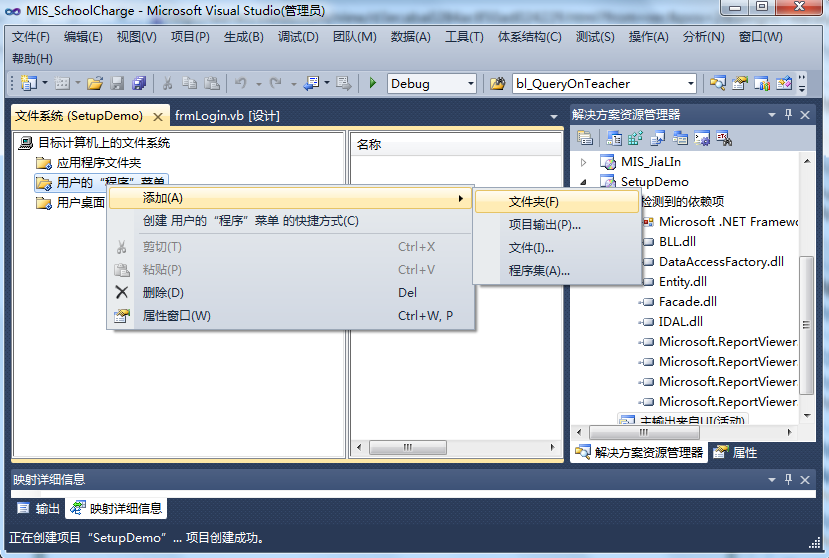
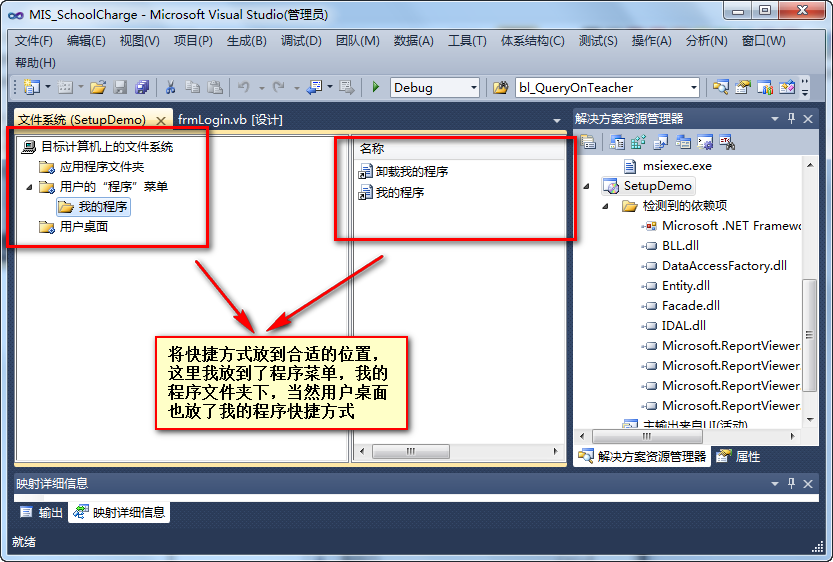
如果还需要添加其他文件,例如报表模板等等
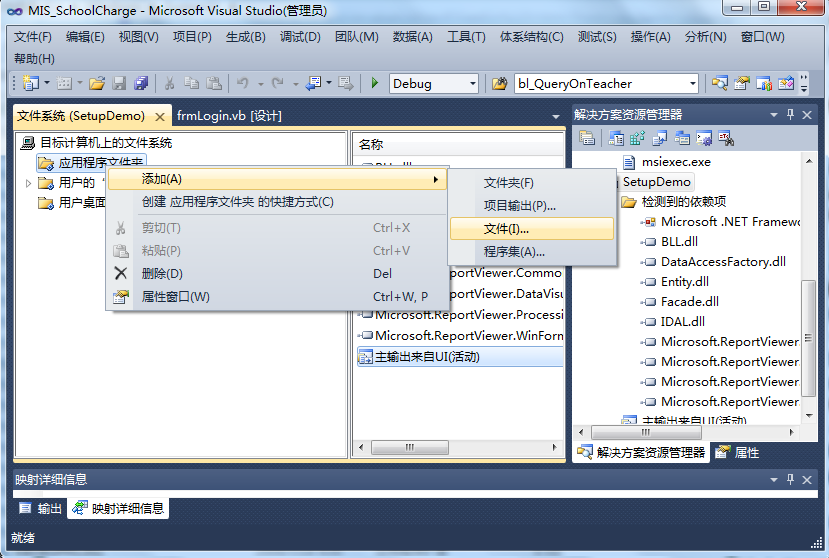
设置卸载属性
我选择把卸载程序的快捷方式放在了开始菜单中,然后下面我们要的做的就是查找这个部署项目的ProductCode了,
鼠标左键单击项目名称,记住是左键单击,然后点击属性标签,注意:不是右击的属性,
这个区别很大,这时你就可以看到ProductCode了,
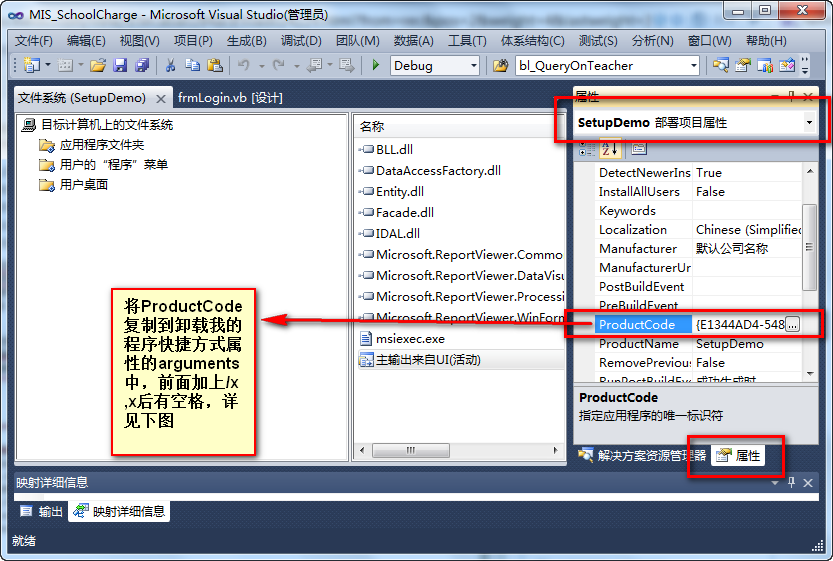
然后打开你创建的那个快捷方式的属性对话框,
在Aguements属性中输入"/x {ProductCode}",

加入.NET系统组件

选择系统必备
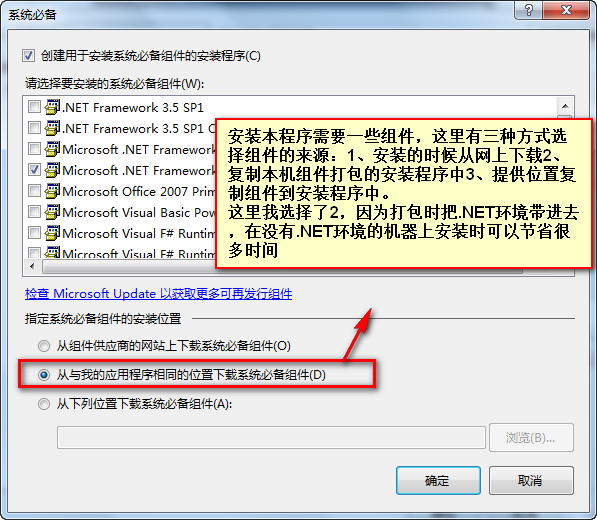
最后,点击"生成"即可在我们刚才设置的目录下生成带有卸载功能的安装程序了.
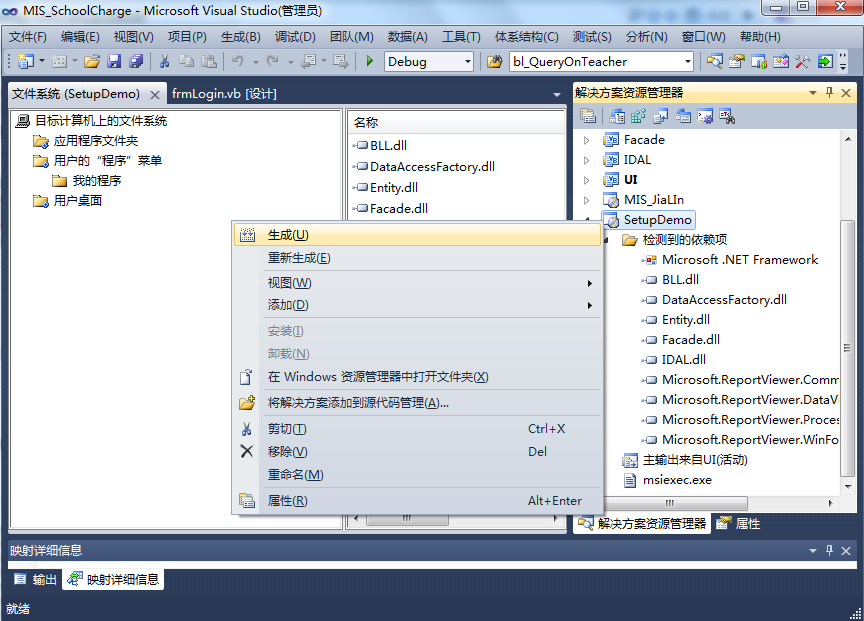
总结,上面只是图解了VS2010项目的主要步骤,如果需要更改图标,路径,加入公司名等等一些操作,都可以在部署项目的相应属性中设置,这个很简单的啦,读者可以自己尝试。
摘自:http://blog.csdn.net/shan9liang/article/details/6957308
假如已在一台机器上安装了一个应用程序版本1.0,后来这个应用程序修改了有了新版本1.1,你安装1.1版本时,系统会提示“已经安装了该产品的另一个版本......”,你必须手工卸载老版本才能安装上新的版本,但你希望不用卸载机器上现有的1.0版本,运行1.1的安装程序时自动卸载以前的老版本,然后安装新版本。
具体做法是在Visual Studio中打开安装项目,在解决方案资源管理器(界面右上方)中选中安装项目的项目文件,切换到属性窗口。将Version属性设置成比原来版本1.0大的数,比如1.1,按回车,这时会弹出一对话框,询问是否更改ProductCode, 选择是;然后将RemovePreviousVersions属性设置为True, 最后重新编译安装项目即可。
摘自:http://blog.163.com/hc_ranxu/blog/static/367231822011101010335900/
- VS2010关于程序打包与部署的一些问题
- c#的winform程序打包部署(vs2010)
- vs2010项目打包部署,Windows程序打包部署
- MFC 程序的 打包 与 部署 视频
- VS2010开发程序打包部署详解
- VS2010关于C#代码混淆和程序打包的学习
- VS2010程序部署与安装
- VS2010开发的程序部署到win2003的问题
- C#程序打包与部署
- C#程序打包与部署
- C#程序打包与部署
- 关于iis部署的一些小问题
- 关于opencv程序的打包发布问题
- 关于程序打包的问题请教!
- 关于程序打包的问题请教!
- tomcat -ROOT 与webapps 的关系,关于部署的一些问题
- .net打包/C#WinFrom程序打包/图解.net打包/.net安装部署图解/VS2008项目的安装与部署
- .net打包/C#WinFrom程序打包/图解.net打包/.net安装部署图解/VS2008项目的安装与部署图解
- ImageView用作按钮是添加点击效果Selector
- 态度
- Linux下OSS音频录制和播放
- AVR与MODBUS
- C++中的多态
- VS2010关于程序打包与部署的一些问题
- Cocos2d-x C++解析CSV
- idea 使用日志
- Ubantu的一些基础知识及命令
- 利用Python做工具-3
- Java 多线程同步问题的探究-经典讲解
- jquery实现转盘抽奖--基于奖品转动的转盘
- android——彻底关闭——应用程序
- #155 Min Stack


